Bijgewerkt april 2024: Stop met het krijgen van foutmeldingen en vertraag uw systeem met onze optimalisatietool. Haal het nu bij deze link
- Download en installeer de reparatietool hier.
- Laat het uw computer scannen.
- De tool zal dan repareer je computer.
Als u een website wilt bezoeken zonder bijgehouden te worden, kan de incognitomodus u afsluiten en de meeste tracking voorkomen. U raakt echter standaard uw extensies kwijt. Gelukkig kun je ze activeren.
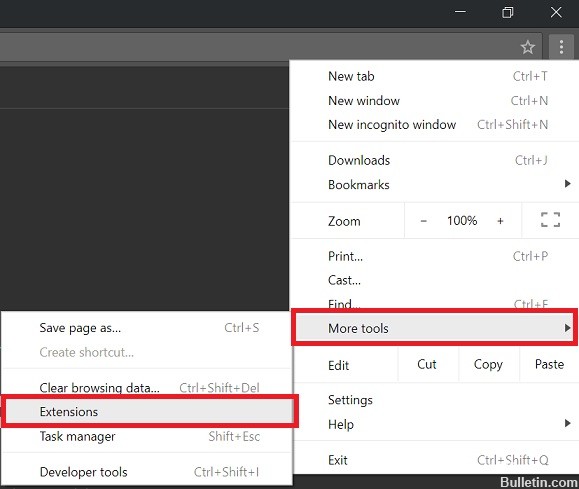
Chrome blokkeert extensies in de incognitomodus omdat deze niet kan garanderen dat uw extensies uw gegevens niet zullen volgen. Tot slot gaat u naar Incognito om te voorkomen dat u wordt gevolgd. Sommige extensies kunnen u echter helpen uw privacy te beschermen of uw leven gemakkelijker te maken wanneer u surft.
Hoe privé is Incognito?
Als u de incognitomodus in Chrome gebruikt en u zich perfect beschermd voelt voor nieuwsgierige blikken, denkt u opnieuw. Zelfs als u Chrome gebruikt in de privémodus, kan uw internetprovider uw verkeer nog steeds zien, dus het idee dat u volledig anoniem bent, is een vergissing door simpelweg op een knop in uw Chrome-browser. Als u op zoek bent naar dit niveau van privacy, raad ik u ten zeerste aan om Tor Browser te bekijken (een browser die samenwerkt met een proxyserver, zodat uw verkeer anoniem is voor uw ISP). Zelfs met Tor is niet alles perfect, maar het is een aanzienlijke verbetering ten opzichte van de incognitomodus en de verwachting dat het 100% anoniem is.

Ik zou dit ook willen toevoegen, voor degenen die denken dat Chrome incognito een complete oplossing is: ik heb uit de eerste hand gezien hoe Chrome Incognito de browsergeschiedenis heeft opgeslagen. Ik heb dit in een aantal gevallen (en op verschillende platforms) getest en was verrast toen ik de geschiedenis van mijn browserstick zag, ook al bevond ik me in de incognitomodus.
Extensies inschakelen in de incognitomodus in Google Chrome
Stap 1: Open Google Chrome. Klik op het hamburgermenu (drie regels) in de rechterbovenhoek van uw webpagina.
Stap 2: Selecteer Uitbreidingen in het vervolgkeuzemenu Meer hulpmiddelen.
Stap 3: Er wordt een lijst met alle extensies weergegeven. Extensies die in Incognito kunnen worden ingeschakeld, hebben een vak eronder. Om in incognito te activeren, klikt u op het vak "Toestaan in incognito". Schakel het selectievakje uit om een extensie te deactiveren.
Extensies uitvoeren op alle sites in de incognitomodus in Chrome
Als u extensies wilt toestaan, inschakelen en uitvoeren in de Google Incognito-modus, moet u de pagina met extensiedetails openen. Om dat te doen:
- Selecteer de menuknop die wordt aangegeven door drie verticale stippen in de rechterbovenhoek van het browservenster.
- Selecteer Overige tools> Extensies of typ chrome: // extensions / in de adresbalk en druk op Enter.
- De pagina Extensies wordt geopend.
- Selecteer de extensie die u wilt activeren en klik op Details.
- Scrol omlaag naar de optie - Incognito toestaan.

Schakel deze optie in als u wilt toestaan dat deze extensie wordt uitgevoerd in de incognitomodus.
Schakel deze optie in Uitgeschakeld in als u de uitvoering van deze extensie wilt stoppen in de incognitomodus.
Eenmaal ingeschakeld, werkt de extensie ook wanneer u de incognitomodus opent.
Niet alle extensies kunnen worden geactiveerd in de incognitomodus. U zult weten welke van hen dat wel en niet kunnen als u naar uw lijst met extensies kijkt. Alleen degenen die het vak "Toestaan in incognito" hebben, zijn degenen die werken.
Extensies werken niet als u de incognitofunctie gebruikt. Chrome schakelt ze uit omdat deze niet bepaalt hoe deze extensies uw persoonlijke gegevens verwerken wanneer u op internet zoekt. In de incognitomodus wordt geen browsegeschiedenis geregistreerd en worden er geen cookies opgeslagen. Als u wilt dat een extensie werkt in de incognitomodus, moet u de stappen 1 naar 3 hierboven volgen voordat deze werkt.
CONCLUSIE
Als u het uitvoeren van extensies in de incognitomodus inschakelt, moet u voorzichtig zijn. Als een extensie informatie opslaat, zelfs als deze lokaal is opgeslagen, kan iedereen die het normale browservenster gebruikt er toegang toe krijgen. Extensies maken geen onderscheid tussen de normale modus en de incognitomodus bij het opslaan van gegevens.
Als u voor een korte periode alleen een extensie in de incognitomodus hoeft te gebruiken, mag u deze niet na het werk aan laten staan. Schakel het opnieuw uit, zodat het uw veiligheid niet in gevaar brengt.
Als u wilt voorkomen dat alle extensies in de incognitomodus worden uitgevoerd, kunt u dit niet doen. In plaats daarvan kunt u de incognitomodus in Chrome uitschakelen.
https://www.quora.com/Do-Chrome-extensions-work-in-incognito-mode
Expert Tip: Deze reparatietool scant de repositories en vervangt corrupte of ontbrekende bestanden als geen van deze methoden heeft gewerkt. Het werkt goed in de meeste gevallen waar het probleem te wijten is aan systeembeschadiging. Deze tool zal ook uw systeem optimaliseren om de prestaties te maximaliseren. Het kan worden gedownload door Hier klikken

CCNA, Web Developer, PC Troubleshooter
Ik ben een computer-liefhebber en een praktiserende IT-professional. Ik heb jarenlange ervaring achter de rug bij het programmeren van computers, hardware-probleemoplossing en reparatie. Ik ben gespecialiseerd in webontwikkeling en databaseontwerp. Ik heb ook een CCNA-certificering voor netwerkontwerp en probleemoplossing.
